Как установить драйвер контроллера хранилища (F6) в процессе установки Windows
Resumen: В этой статье представлен обзор процесса установки драйверов контроллеров хранилища для различных контроллеров RAID.
Este artículo se aplica a
Este artículo no se aplica a
Este artículo no está vinculado a ningún producto específico.
No se identifican todas las versiones del producto en este artículo.
Síntomas
Causa
Информация о причине отсутствует.
Resolución
Содержание:
- Установка драйвера для RAID-контроллеров во время перезагрузки операционной системы
- Установка драйвера RAID с контроллером Intel
- Установка драйвера RAID с контроллером LSI
- Установка драйвера RAID с массивом PERC
Установка драйвера для RAID-контроллеров во время перезагрузки операционной системы
Во время переустановки Windows с активным массивом RAID операционная система может запросить драйвер контроллера хранилища. Драйвер необходимо установить перед загрузкой программного обеспечения. Если образ операционной системы не включает правильный драйвер RAID-контроллера, Windows не может обнаружить жесткие диски, чтобы начать установку.
Необходимо определить правильный тип драйвера RAID-контроллера. Это указывается в аппаратной конфигурации компьютера Dell. Драйверы можно скачать с сайта поддержки Dell.
Пример запроса операционной системы на установку отсутствующего драйвера контроллера системы хранения данных (рис. 1).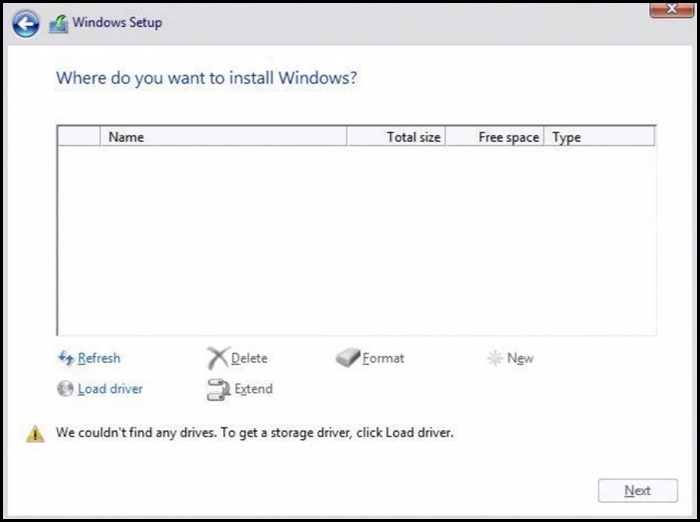
Рисунок 1
Установка драйвера RAID с контроллером Intel
- Проверьте BIOS компьютера и убедитесь, что выбран параметр «RAID On».
- Настройте нужный массив RAID в RAID BIOS.
- Скачайте правильный драйвер среды до загрузки ОС с нашего сайта поддержки и извлеките его.
- Драйвер, который нужно скачать, отличается для двух версий IRST. Убедитесь, что вы скачали правильный драйвер, зачастую он обозначен как драйвер F6.
- При загрузке Windows с DVD-диска Dell драйвер IRST является частью загрузки и не требует использования этого процесса. Однако драйвер IRSTe не является таковым (рис. 2).
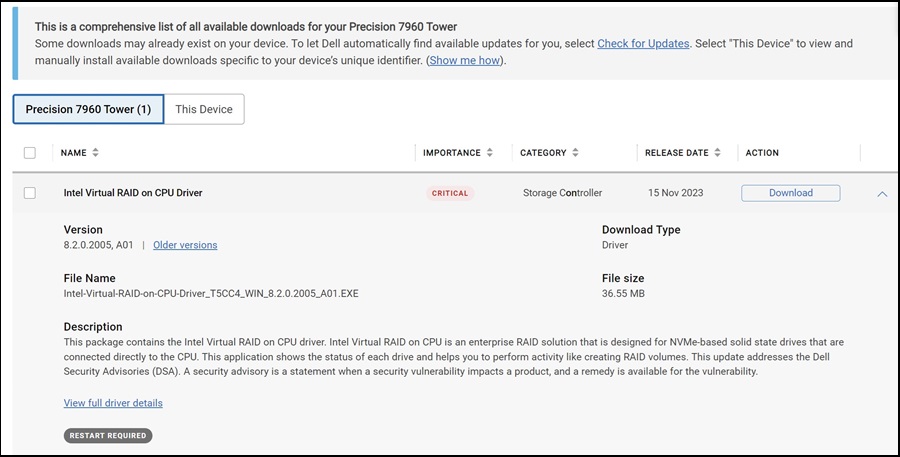
Рис. 2.
- Загрузите извлеченные файлы на USB-накопитель.
- Это необходимо выполнить на другом компьютере.
Пример извлеченных файлов на USB-накопителе (рис. 3):
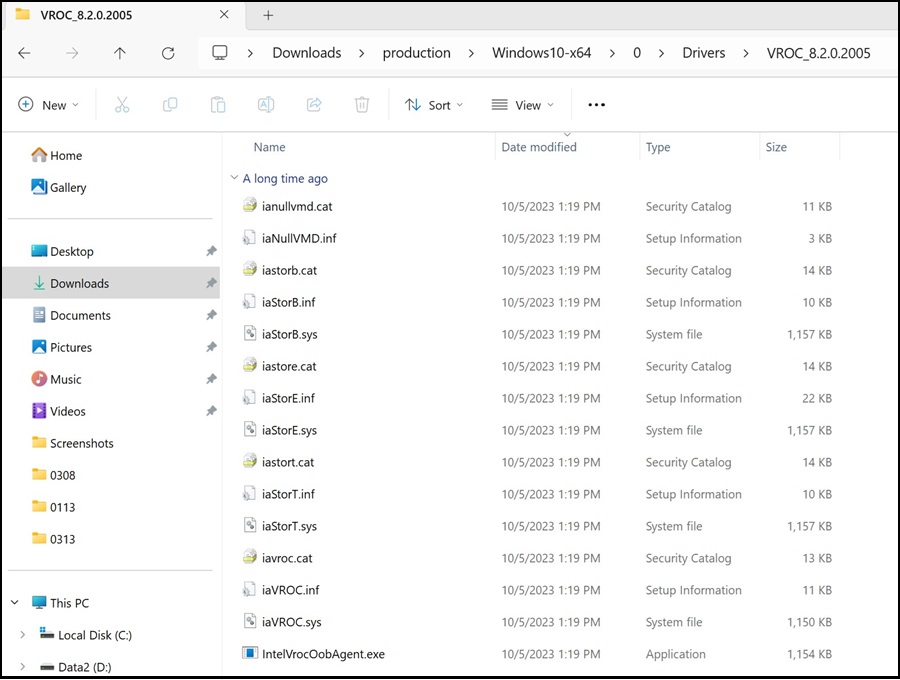
Рис. 3.
- Это необходимо выполнить на другом компьютере.
- После извлечения файлов продолжите установку Windows в обычном режиме.
- Для установки драйверов USB-накопитель с драйверами должен быть подключен к компьютеру.
- В левой части экрана выберите параметр Загрузить драйвер (рис. 4).
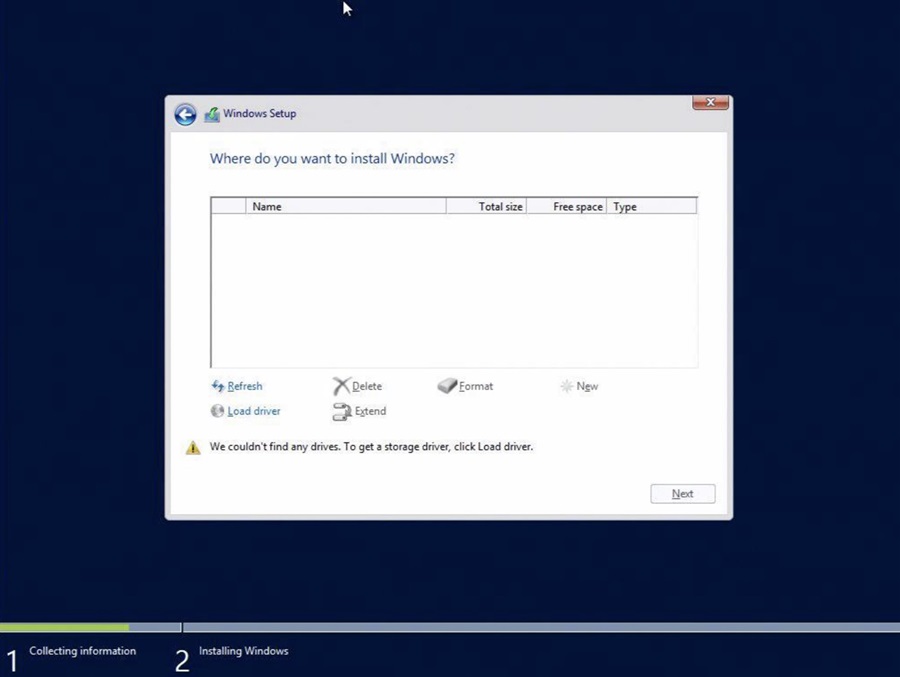
Рис. 4.
- Windows должна обнаружить правильный драйвер. Нажмите Далее.
- В некоторых случаях необходимо открыть папку, в которой находится драйвер. Перейдите к нужной папке (рис. 5).
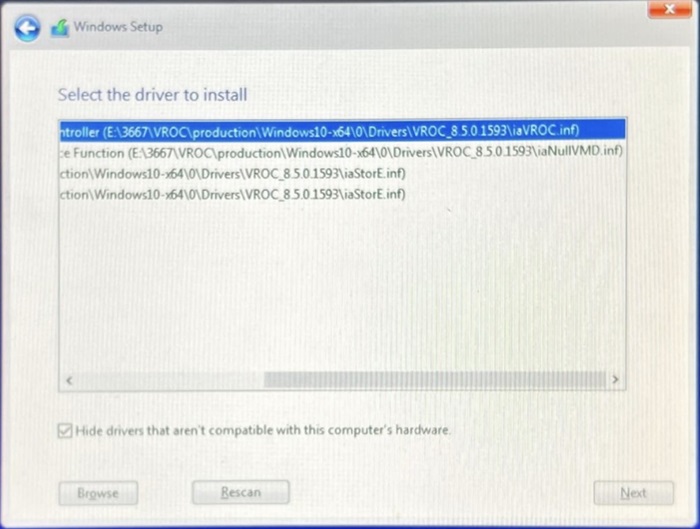
Рис. 5.
- Если в списке нет драйвера, снимите и повторно установите флажок Скрыть драйверы.
- Накопители, предназначенные для установки, должны быть перечислены после установки драйвера (рис. 6).
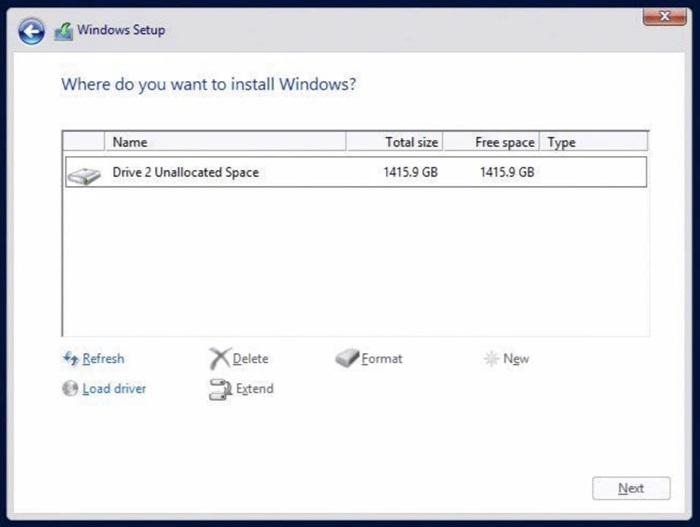
Рис. 6.
Установка драйвера RAID с контроллером LSI
- Настройте нужный массив RAID в RAID BIOS.
- Скачайте правильный драйвер среды до загрузки ОС с нашего сайта поддержки и извлеките его.
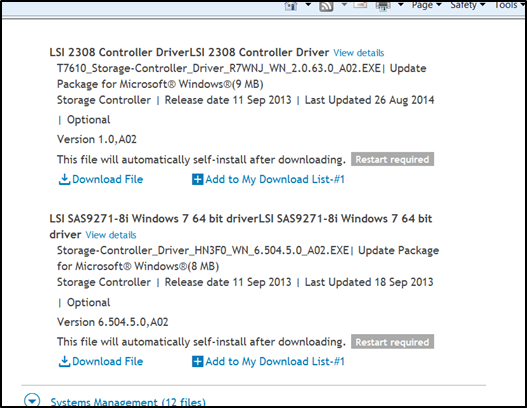
- Загрузите извлеченные файлы на USB-накопитель.
- Это необходимо выполнить на другом компьютере.
Пример извлеченных файлов на USB-накопителе: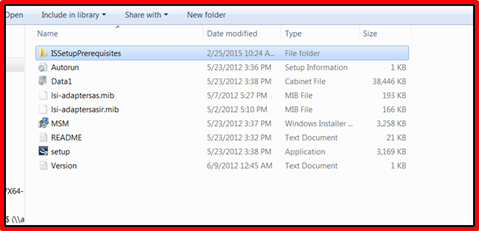
- Это необходимо выполнить на другом компьютере.
- После извлечения файлов продолжите установку Windows в обычном режиме.
- Для установки драйверов USB-накопитель с драйверами должен быть подключен к компьютеру.
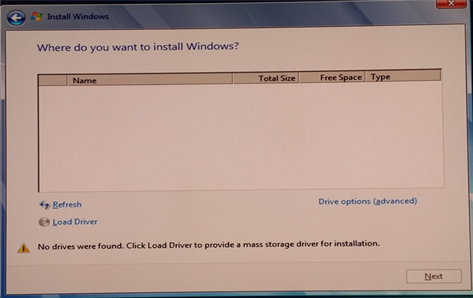
- Для установки драйверов USB-накопитель с драйверами должен быть подключен к компьютеру.
- В левой части экрана выберите опцию Загрузить драйвер.
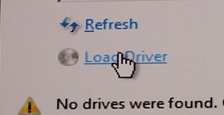
- Windows должна обнаружить правильный драйвер. Нажмите Далее.
- В некоторых случаях необходимо открыть папку, в которой находится драйвер. Перейдите в нужную папку.
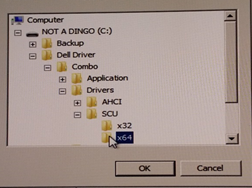
- Если в списке нет драйвера, снимите и повторно установите флажок Скрыть драйверы.
- В некоторых случаях необходимо открыть папку, в которой находится драйвер. Перейдите в нужную папку.
- Диски, предназначенные для установки, должны отобразиться после установки драйвера.
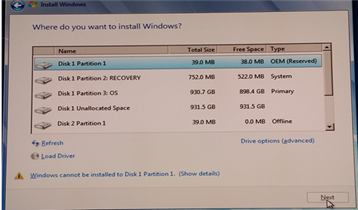
Установка драйвера RAID с массивом PERC
- Настройте нужный массив RAID в RAID BIOS.
- Скачайте правильный драйвер среды до загрузки ОС с нашего сайта поддержки и извлеките его.

- Загрузите извлеченные файлы на USB-накопитель.
- Это необходимо выполнить на другом компьютере.
Пример извлеченных файлов на USB-накопителе: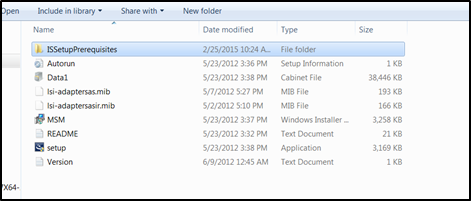
- Это необходимо выполнить на другом компьютере.
- После извлечения файлов продолжите установку Windows в обычном режиме.
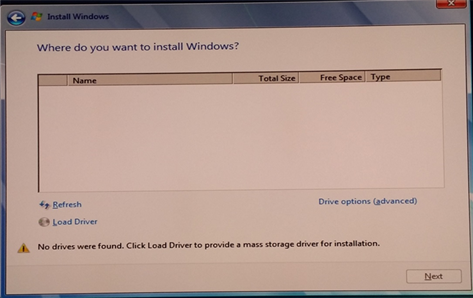
- В левой части экрана выберите опцию Загрузить драйвер.
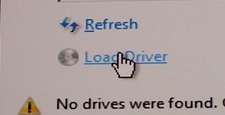
- Windows должна обнаружить правильный драйвер. Нажмите Далее.
- В некоторых случаях необходимо открыть папку, в которой находится драйвер. Перейдите в нужную папку.
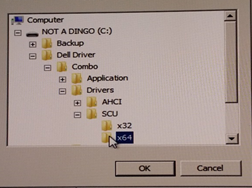
- Если в списке нет драйвера, снимите и повторно установите флажок «Скрыть драйверы».
- В некоторых случаях необходимо открыть папку, в которой находится драйвер. Перейдите в нужную папку.
- Диски, предназначенные для установки, должны отобразиться после установки драйвера.
Propiedades del artículo
Número del artículo: 000148150
Tipo de artículo: Solution
Última modificación: 23 may 2024
Versión: 9
Encuentre respuestas a sus preguntas de otros usuarios de Dell
Servicios de soporte
Compruebe si el dispositivo está cubierto por los servicios de soporte.